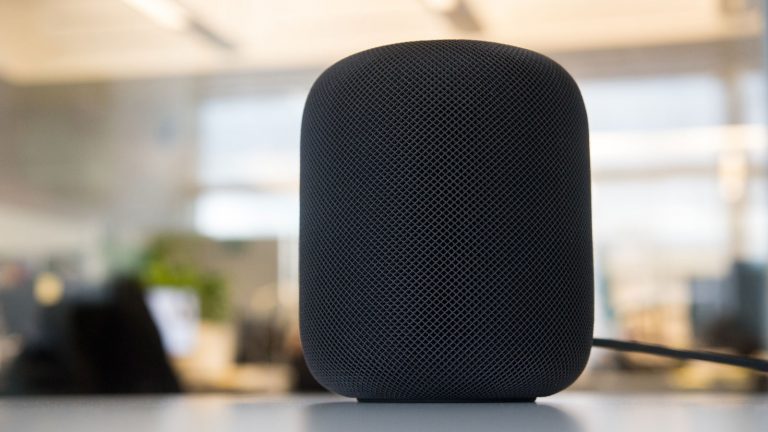Deinen Apple HomePod hast du als intelligenten Lautsprecher schätzen gelernt, der deine Lieblingsmusik abspielt oder dir das Wetter vorhersagt? Das ist längst nicht alles, was der smarte Helfer kann. Du möchtest eine mächtige Steuerzentrale haben, über die du unterwegs auf dem iPhone oder daheim per Siri deine Lampen, Türschlösser oder Heizungs-Thermostate steuern kannst? Dafür braucht es nicht zwingend Apple TV oder iPad. Dein HomePod eignet sich genauso gut. Einrichtung und Nutzung sind kinderleicht – UPDATED zeigt dir, wie es funktioniert.
- HomePod als HomeHub einrichten – einfacher geht’s kaum
- So kannst du über den HomePod Geräte steuern
- Diese Geräte lassen sich über den HomePod steuern
- Die wichtigsten Siri-Befehle zur Steuerung des Smart Home
HomePod als HomeHub einrichten – einfacher geht’s kaum
Die beruhigende Nachricht: Du brauchst so gut wie nichts zu tun, um deinen HomePod als intelligente Zentrale zu nutzen. Er richtet sich automatisch selbst als Steuerzentrale, auch HomeHub genannt, ein. Nun kannst du sämtliche HomeKit-kompatiblen Geräte deines Zuhauses steuern und Automationen verwenden.
Einzige Voraussetzung: Dein iPhone oder iPad, das du zur Einrichtung deines HomePod nutzt, muss mit derselben Apple-ID bei iCloud angemeldet sein, die du auch zum Einrichten deiner HomeKit-kompatiblen Geräte in den eigenen vier Wänden verwendet hast.
So kannst du über den HomePod Geräte steuern
Befindest du dich zu Hause, ist bekanntlich die Sprachsteuerung mit Siri eine komfortable Lösung, einen HomePod zu steuern. Denkbar simpel läuft hier auch die Bedienung in Sachen Smart Home. Sobald du eines deiner HomeKit-Geräte über den HomePod bedienen willst, verwendest du in deinem Kommando den Namen des jeweils angepeilten Geräts. Benutze genau die Bezeichnung für Lampe, Thermostat, Steckdose etc., die du in der Home-App vergeben hast.
Hast du zum Beispiel das Licht in der Diele als “Dielenlicht” benannt, würde der Satz lauten: “Hey Siri, mache das Dielenlicht an.” Wolltest du bloß den Status überprüfen, lautete die Frage: “Hey Siri, ist das Dielenlicht an?” Natürlich ist es auch möglich, mehrere Geräte eines Raumes gleichzeitig zu steuern, etwa mit den Worten: “Hey Siri, schalte alle Wohnzimmerlichter an.”
Hinweis: Auch sicherheitsrelevante Geräte deines Smart Home wie Türschlösser oder Alarmanlagen lassen sich via HomePod steuern, sofern sie Teil des HomeKit-Ökosystems sind. Zum Öffnen eines Schlosses oder Deaktivieren einer Alarmanlage musst du allerdings ein iPad oder iPhone benutzen. Grund: Solche Sicherheits-Features setzen eine Authentifizierung über Face ID, Touch ID oder Code voraus, die ausschließlich über die beiden genannten Geräte durchzuführen ist.
Perfektes Duo aus der Ferne: HomePod und Home-App
Bist du unterwegs, lässt sich der HomePod über die Apple-Home-App bequem ansteuern und kontrollieren. Welche Möglichkeiten die App für dein Smart Home bietet, kannst du im Detail in unserem Ratgeber “Apple-Home-App im Überblick: Das kann die Smart-Home-Steuerung” nachlesen.
Über die Home-App kannst du in Verbindung mit dem HomePod auch sogenannte Szenen definieren und nutzen. Auf diese Weise lassen sich mehrere Geräte unterschiedlicher Kategorien auf einmal nutzen. Lege etwa eine Szene für “guten Morgen” fest und ordne Geräte zum Beispiel aus den Bereichen Unterhaltung, Verdunklung und Heizung zu. Wann immer du nun “Hey Siri, guten Morgen” sagst, fahren deine Rollläden in bestimmten Zimmern nach oben, das Radio beginnt zu spielen und die Temperatur der Heizung geht nach oben.
Diese Geräte lassen sich über den HomePod steuern
Die Liste der Geräte, die in Apples HomeKit-Welt zu HomePod und Co. passen und sich damit reibungslos einbinden lassen, wird immer länger. Hier ein paar interessante Kandidaten ausgewählter Kategorien:
Beleuchtung und Steckdosen:
- Philips Hue Lightstrips Plus & Hue Go (Beleuchtung)
- Lifx Mini Color & Z Multicolor (Beleuchtung)
- Elgato Eve Energy (Steckdose)
- Koogeek P1 Smart Plug (Steckdose)
Klimasteuerung und Thermostate:
- Netatmo Healthy Coach (Klimasteuerung)
- Elgato Eve Room (Klimasteuerung)
- Tado (Thermostat)
- Honeywell Lyric T5 (Thermostat)
Bewegungsmelder und WLAN-Kameras:
- Der Elgato Eve Motion (Bewegungsmelder)
- Logitech Circle 2 (Kamera)
- Netatmo Presence Outdoor (Kamera)
Stand: Mai 2018
Wichtige Siri-Befehle zur Steuerung des Smart Home
Die folgenden Siri-Befehle stehen exemplarisch für Möglichkeiten, wie du dein Smart-Home unter anderem mit dem HomePod steuern kannst.
- „Hey Siri, öffne die Garage“ – Verbinde dich mit häuslichen Bedienungshilfen, die über eine HomeKit-Funktion verfügen.
- „Hey Siri, mache das Radio aus“ – Steuere HomeKit-kompatible Unterhaltungselektronik.
- „Hey Siri, wechsle das Licht zu blau“ – Dimme und verändere die Beleuchtung über HomeKit-Geräte.
- „Hey Siri, schließe die Vordertür ab“ – Steuere sicherheitsrelevante Geräte und Mechanismen mit HomeKit-Fähigkeit.
- „Hey Siri, schalte den Drucker im Büro ab“ – Steuere über HomeKit-gängige Steckdosen die Stromversorgung einzelner Geräte.
- „Heize das Kinderzimmer auf 24 Grad“ – Steuere die Temperatur über HomeKit-fähige Thermostate.
Was der HomePod sonst noch kann und worauf er hört, findest du im Ratgeber Apple HomePod Bedienung: Das sind die wichtigsten Befehle.
König im Smart-Home: Der Apple-HomePod regiert
Wenn du für die Steuerung deines Smart Homes den HomePod nutzen willst, hast du jede Menge Freiheiten. Das smarte Apple-Gerät ist leicht als Steuerzentrale einzurichten und die Bedienung geht per Sprachsteuerungs-Assistentin Siri kinderleicht und intuitiv von der Hand. Zudem sorgen immer mehr Hersteller und Gerätekategorien dafür, dass bei der Smart-Home-Kontrolle kaum Wünsche offenbleiben. Allerdings stößt der HomePod bei der Bedienung sicherheitsrelevanter Features an seine Grenzen. Hier sind iPod und iPad gefragt, um sich per Auge oder Fingerabdruck zu identifizieren.
Disclaimer Die OTTO (GmbH & Co KG) übernimmt keine Gewähr für die Richtigkeit, Aktualität, Vollständigkeit, Wirksamkeit und Unbedenklichkeit der auf updated.de zur Verfügung gestellten Informationen und Empfehlungen. Es wird ausdrücklich darauf hingewiesen, dass die offiziellen Herstellervorgaben vorrangig vor allen anderen Informationen und Empfehlungen zu beachten sind und nur diese eine sichere und ordnungsgemäße Nutzung der jeweiligen Kaufgegenstände gewährleisten können.